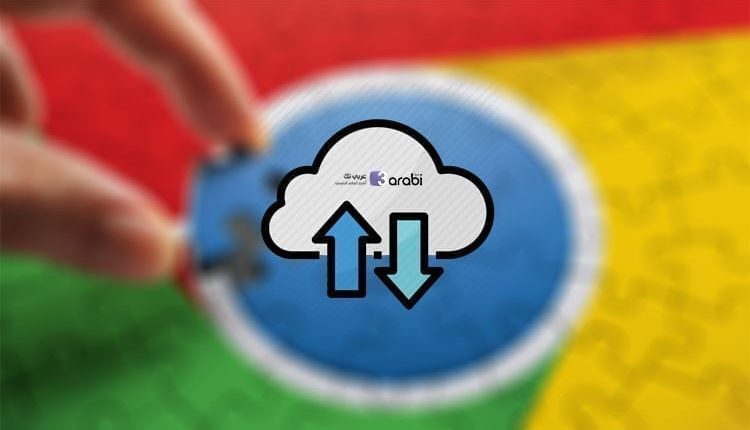
كيفية تحديد سرعة الرفع والتحميل في متصفح جوجل كروم في الحاسوب
تحديد سرعة الرفع والتحميل في متصفح جوجل كروم ، تسمح لك العديد من المتصفحات المتطورة تحميل الملفات من مختلف المواقع بمختلف أنواعها وبمجرد نقرة زر واحدة، حيث يمكنكم تحميل الملفات مثل الصور والملفات المضغوطة والفيديوهات وذلك من أجل التعامل معها في الحاسوب بل وحتى مشاركتها مع الآخرين. ولكن تحميل عدة ملفات في وقت واحد من الممكن أن يؤثر على سرعة الانترنت لديكم، بل ويؤدي إلى حدوث إرباك على اتصالك بالإنترنت بشكل عام. ولكن ما الحل يا ترى حيال هذا الأمر؟ الأمر بسيط عزيزي المتابع فكل ما عليكم متايعة هذا الموضوع للتعرف على الحل واستخدامه بشكل دائم في كل عملية تحميل ورفع للملفات.
هل إعدادات متصفح جوجل كروم تسمح بتحديد سرعة رفع وتحميل الملفات؟
من المتصفحات التي أثبتت جدارتها على مر السنين هو متصفح جوجل كروم Google Chrome حيث بات هذا المتصفح اسمٌ يلمع في سماء عالم المتصفحات، وذلك بسبب جملة المزايا التي يتوفر عليها المتصفح دون غيره من المتصفحات الأخرى. ولكن هل هذا المتصفح يمتلك من المزايا ما تسهل عمل المستخدمين وعلى سبيل المثال توفره على خيار خاص بتحديد سرعة رفع وتحميل الملفات أي تحديد سرعة upload وكذلك Download؟
في الحقيقة، فإن متصفح جوجل كروم لا يوفر هذا الأمر مباشرة من خلال صفحة الإعدادات، ولكن هناك بعض من الإجراءات والخطوات اللازمة من أجل الوصول إلى صفحة تحديد سرعة الآبلود والداونلود في متصفح جوجل كروم نسخة الحاسوب.
كما نعلم أن تحميل أكثر من ملف من الممكن أن يؤدي إلى وضع الكثير من الضغط على اتصال الانترنت الخاص بك، وبالتالي التأثير على سرعة وصول الانترنت للآخرين على ذات الشبكة. ومن أجل عدم التأثير على المتصلين في الشبكة أثناء تحميل الملفات المختلفة فإن متصفح جوجل كروم يوفر مدير تنزيلات بشكل مضمن مع المتصفح، وذلك للتحكم في سرعة الرفع والتحميل في المتصفح. فإذا كنت مهتم بهذا الموضوع فتابع معنا المقال إلى النهاية.
إقرأ أيضًا: كيفية تقليل استهلاك البيانات في متصفح جوجل كروم في هاتف الأندرويد
كيفية تحديد سرعة الرفع والتحميل في متصفح جوجل كروم في الحاسوب
هذه الطريقة هي خاصة فقط بمتصفح جوجل كروم، وكذلك هي من أجل التنزيلات وعمليات الرفع التي تتم في المتصفح دون غيره، أي إذا كان التحميل يتم خارج متصفح Google Chrome مثل التحميل بواسطة برنامج التحميل انترنت داونلود منجر، فلن تنجح هذه الطريقة على الإطلاق. هيا بنا نبدأ بالخطوات الآن.
خطوات تحديد سرعة الرفع والتحميل
أولًا، قم بالدخول إلى متصفح جوجل كروم لديك في الحاسوب، ومن ثم قم بالدخول أيضًا إلى الموقع الذي تود من خلاله تحميل الملفات.
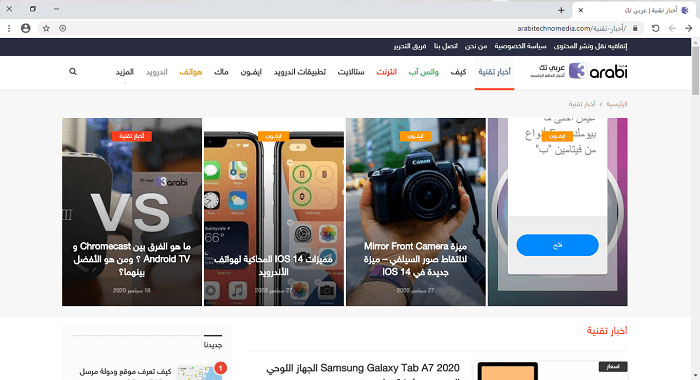
الآن من الزاوية العلوية للمتصفح سنجد ثلاث نقاط عمودية قم بالنقر عليها، وهي النقاط الخاصة بإظهار إعدادات المتصفح.
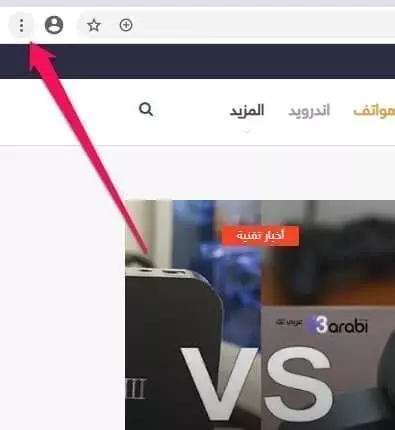
سنتسدل لنا قائمة تضم العديد من الإعدادات فمن بين هذه الإعدادات نقوم باختيار حقل More tools أو المزيد من الأدوات ومن ثم ستظهر لدينا قائمة أخرى ونختار منها خيار Developer options أو أدوات مطوري البرامج.
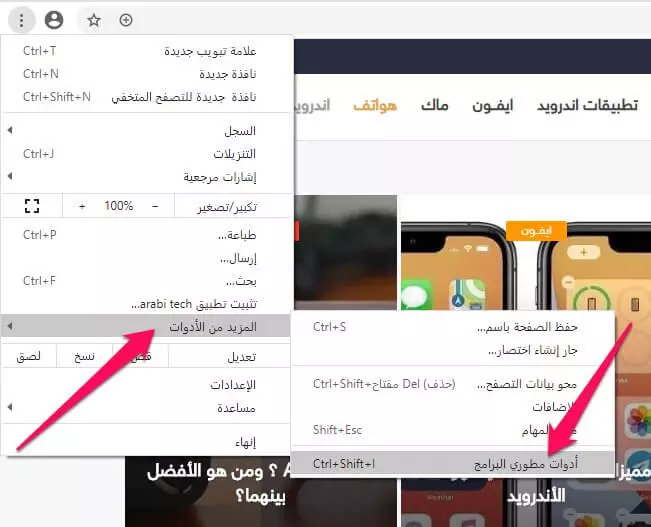
ستظهر انا الآن الأداة الخاصة بخيارات المطور، فكل ما عليكم فعله هو الضغط على أيقونة الترس وهو الخاص بضبط إعدادات خيارات المطور في متصفح كروم.
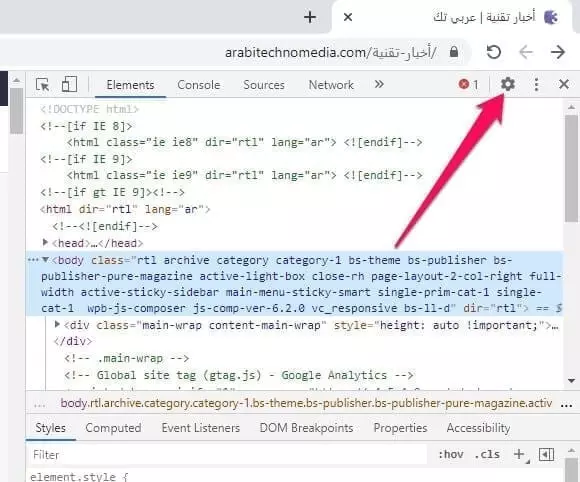
ومن خلال صفحة اعدادات خيارات المطور قم باختيار من القائمة الجانبية خيار Throttling وهو الخاص باتصال الانترنت في المتصفح.
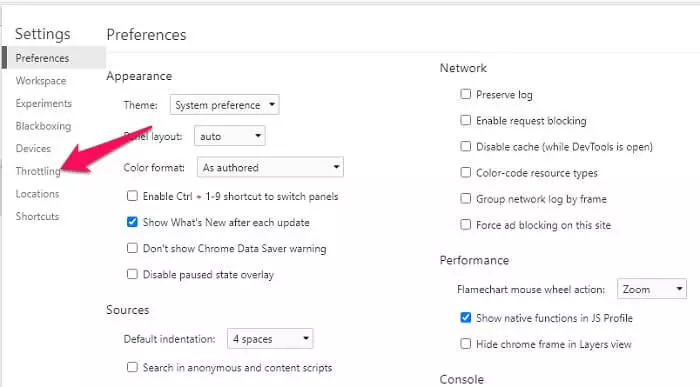
الآن من الواجهة الجديدة التي ستظهر لك قم بالضغط على حقل Add custom profile وهذا من أجل إضافة بروفايل مخصص جديد.
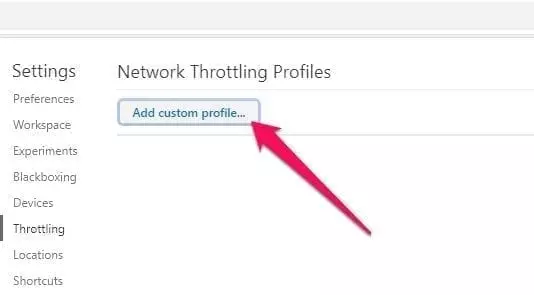
في اسم البروفايل قم بوضع الاسم الذي تريد، وبالخانات الأخرى سترى أنه بإمكانك تحديد سرعة الرفع والتحميل في هذا المتصفح بكل سهولة، وبمجرد تحديد تلك السرعة قم بالنقر على أيقونة Add وذلك من أجل حفظ التغييرات التي قمنا بإجرائها.
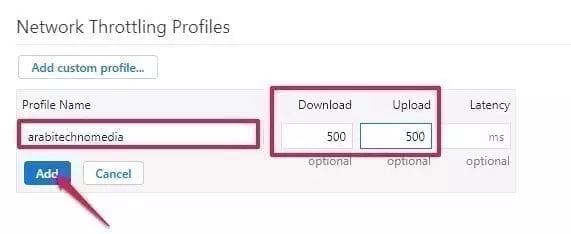
ملاحظات هامة أثناء تطبيق هذه الطريقة
- يجب عليكم أولًا الدخول إلى الموقع الذي تودون تحديد سرعة الرفع والتحميل فيه، وفي كل مرة ترغبون فيها بالتحميل من متصفح ما لا بد من تطبيق هذه الخطوات لأن الطريقة هي من أجل موقع محدد دون غيره للأسف.
- لا بد من ترك خيارات المطور تعمل أثناء التحميل والرفع، وذلك لأن إغلاق هذه الأداة سيعني العودة إلى سرعة الداونلود والآبلود الأساسية للمتصفح لدينا.



